Mówiąc o monitorach komputerowych, większość może pomyśleć, że służą one tylko do wyświetlania zawartości komputera. Ale to nieprawda – to urządzenie wyjściowe można podłączyć do dowolnego gadżetu, który dostarcza sygnały wyjściowe wideo.
Obecnie można nawet natknąć się na inteligentne monitory, które działają na określonym oprogramowaniu i można nimi sterować za pomocą pilota. Oferuje nawet połączenia przewodowe i bezprzewodowe, co znacznie ułatwia zadania. Ale jeśli chodzi o zwykłe monitory, brakuje im większości funkcji, a bez komputera możesz mieć wrażenie, że są bezwartościowe.
Zdziwiłbyś się, wiedząc, że można sprawić, by Twój monitorować inteligentny telewizor, a nawet łączyć go z różnymi urządzeniami. Jeśli chodzi o to samo, oto szczegółowy przewodnik dotyczący korzystania z monitora, nawet jeśli nie masz komputera.

Użyj go jako zewnętrznego wyświetlacza do laptopa
Niewątpliwie laptopy mają stać się de facto komputerem z wyboru w tej nowoczesnej epoce. Jeśli używasz laptopa w domu, lepiej podłączyć większy ekran, aby zwiększyć przestrzeń roboczą.
W rzeczywistości używanie monitora jako zewnętrznego wyświetlacza może poprawić ergonomię, a nawet przynieść pozytywne efekty Twój przepływ pracy. Wszystko, co musisz zrobić, to podłączyć jeden koniec kabla wideo do portu wyjściowego wideo laptopa, a drugi do portu wejściowego monitora.
Prawie wszystkie nowoczesne laptopy i monitory są wyposażone w co najmniej jeden port HDMI. W takich przypadkach wystarczy kabel HDMI. Jeśli jednak interfejsy wideo na dwóch urządzeniach nie pasują do siebie, będziesz potrzebować odpowiedniej przejściówki.
Poniżej znajduje się prosty przewodnik krok po kroku, jak używać monitora jako zewnętrznego wyświetlacza w przypadku laptopa:
Najpierw sprawdź porty wideo w laptopie i urządzeniu wyświetlającym. W razie potrzeby uruchom laptopa i monitor. Nie zapomnij dołączyć zasilacza urządzenia wyświetlającego.
W razie potrzeby uruchom laptopa i monitor. Nie zapomnij dołączyć zasilacza urządzenia wyświetlającego.
 Pobierz kabel wideo lub adapter w oparciu o pasujące porty. Na przykład, jeśli oba mają interfejs HDMI, możesz użyć kabla HDMI. Ale jeśli twój laptop ma HDMI, ale monitor obsługuje tylko VGA, zalecamy zakup adaptera HDMI-to-VGA. Teraz podłącz pierwszy koniec kabla HDMI do wyjścia HDMI OUT laptopa.
Pobierz kabel wideo lub adapter w oparciu o pasujące porty. Na przykład, jeśli oba mają interfejs HDMI, możesz użyć kabla HDMI. Ale jeśli twój laptop ma HDMI, ale monitor obsługuje tylko VGA, zalecamy zakup adaptera HDMI-to-VGA. Teraz podłącz pierwszy koniec kabla HDMI do wyjścia HDMI OUT laptopa.
 Następnie podłącz drugi koniec do złącza HDMI IN monitora.
Następnie podłącz drugi koniec do złącza HDMI IN monitora. 

Jeśli Jeśli używasz adaptera, podłącz go najpierw do żeńskiego portu HDMI, a następnie podłącz kabel VGA do portu VGA monitora. Po nawiązaniu wszystkich połączeń zawartość laptopa powinna zostać wyświetlona na ekranie.
Domyślnie monitor powiela wideo z laptopa. Jeśli chcesz rozszerzyć ekran, naciśnij Windows + P, aby najpierw otworzyć ustawienia projektu. Następnie wybierz Rozszerz.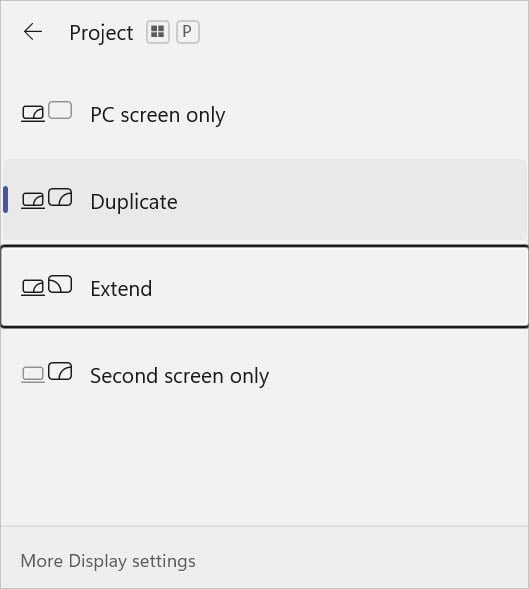
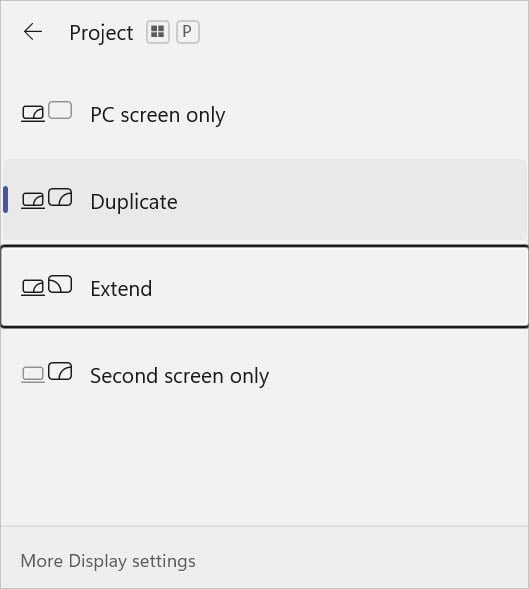 Jeśli chcesz zamknąć pokrywę laptopa i nadal korzystać z zewnętrznego wyświetlacza, wykonaj następujące czynności: Podłącz zewnętrzne urządzenia peryferyjne (klawiatura, mysz, głośnik itp.) i zamknij pokrywę. Możesz teraz używać laptopa jak komputera stacjonarnego.
Jeśli chcesz zamknąć pokrywę laptopa i nadal korzystać z zewnętrznego wyświetlacza, wykonaj następujące czynności: Podłącz zewnętrzne urządzenia peryferyjne (klawiatura, mysz, głośnik itp.) i zamknij pokrywę. Możesz teraz używać laptopa jak komputera stacjonarnego.

Podłącz konsolę do gier
Jeśli masz monitor do gier, podłączenie konsoli do gier będzie wisienką na torcie. Większość z nas ma tendencję do podłączania tych urządzeń do telewizora. Jeśli jednak chcesz osiągnąć lepszą wydajność w grach, zdecydowanie powinieneś wybrać monitor.
W porównaniu z telewizorem, Twój monitor oferuje wyższe częstotliwości odświeżania i mniejsze opóźnienia, który doskonale komponuje się z grami z wyższej półki. Jeśli jednak już korzystasz z telewizora do gier, jego wyższa gęstość pikseli może Ci odpowiadać. Istnieje wiele różnic między nimi, które omówimy w innych artykułach.
Wracając, podłączenie konsoli do monitora jest bardzo proste. Niezależnie od tego, czy masz konsolę PlayStation, Xbox, Switch czy inną konsolę do gier, wystarczy podłączyć kabel wideo do odpowiednich portów wejściowych. Następnie podłącz drugi koniec do portu wyjściowego monitora.
Jeśli monitor nie obsługuje głośnika wewnętrznego, musisz podłączyć głośnik zewnętrzny lub wybrać soundbar. Możesz podłączyć słuchawki/głośniki bezpośrednio do monitora lub portu konsoli, zależnie od tego, co uznasz za łatwe.
Sony Playstation
Przede wszystkim podłącz odpowiednie zasilacze zarówno do monitora, jak i PlayStation. Upewnij się również, że przycisk zasilania monitora jest włączony. Następnie użyj odpowiedniego kabla wideo (np. HDMI) i podłącz go do portu wejściowego monitora.
 Podłącz drugi koniec kabla do portu HDMI OUT konsoli Playstation.
Podłącz drugi koniec kabla do portu HDMI OUT konsoli Playstation. 
 Jeśli używasz PlayStation po raz pierwszy, podłącz kontroler za pomocą kabla micro USB.
Jeśli używasz PlayStation po raz pierwszy, podłącz kontroler za pomocą kabla micro USB.
 Teraz naciśnij przycisk PS na kontrolerze lub po prostu włącz PlayStation ręcznie.
Teraz naciśnij przycisk PS na kontrolerze lub po prostu włącz PlayStation ręcznie.
 Poczekaj chwilę, aż konsola się uruchomi. Postępuj zgodnie z instrukcjami wyświetlanymi na ekranie, zaloguj się na swoje konto i ciesz się ulubioną grą!
Poczekaj chwilę, aż konsola się uruchomi. Postępuj zgodnie z instrukcjami wyświetlanymi na ekranie, zaloguj się na swoje konto i ciesz się ulubioną grą!

Microsoft Xbox

 Podłącz przewód zasilający DC do zasilacza Xbox. Aby zidentyfikować port, poszukaj logo Xbox. Teraz podłącz jeden koniec kabla HDMI do portu wyjściowego konsoli Xbox. Następnie podłącz drugi koniec portu wejściowego monitora. Teraz podejdź do przedniej części konsoli i naciśnij przycisk zasilania (jeden z logo Xbox). Dioda LED powinna się zaświecić, potwierdzając pomyślne skonfigurowanie konsoli Xbox na monitorze. Powinieneś być teraz w stanie zobaczyć ekran Xbox na swoim urządzeniu wyświetlającym.
Podłącz przewód zasilający DC do zasilacza Xbox. Aby zidentyfikować port, poszukaj logo Xbox. Teraz podłącz jeden koniec kabla HDMI do portu wyjściowego konsoli Xbox. Następnie podłącz drugi koniec portu wejściowego monitora. Teraz podejdź do przedniej części konsoli i naciśnij przycisk zasilania (jeden z logo Xbox). Dioda LED powinna się zaświecić, potwierdzając pomyślne skonfigurowanie konsoli Xbox na monitorze. Powinieneś być teraz w stanie zobaczyć ekran Xbox na swoim urządzeniu wyświetlającym.
Nintendo Switch
Najpierw odłącz kontrolery z obu stron i podłącz kontroler Pro.
 Teraz weź Switch Dock i otwórz jego tylną pokrywę, aby odsłonić porty.
Teraz weź Switch Dock i otwórz jego tylną pokrywę, aby odsłonić porty.
 Podłącz zasilacz sieciowy do odpowiednich portów monitora i stacji dokującej.
Podłącz zasilacz sieciowy do odpowiednich portów monitora i stacji dokującej. Następnie podłącz kabel HDMI do wyjścia HDMI OUT stacji dokującej, a drugi koniec do port IN monitora. Włącz konsolę Switch i umieść ją w stacji dokującej, jak pokazano poniżej.
Następnie podłącz kabel HDMI do wyjścia HDMI OUT stacji dokującej, a drugi koniec do port IN monitora. Włącz konsolę Switch i umieść ją w stacji dokującej, jak pokazano poniżej. 
 wyświetlacz powinien pojawić się na ekranie. Możesz teraz używać kontrolera Pro do grania w swoje ulubione gry.
wyświetlacz powinien pojawić się na ekranie. Możesz teraz używać kontrolera Pro do grania w swoje ulubione gry.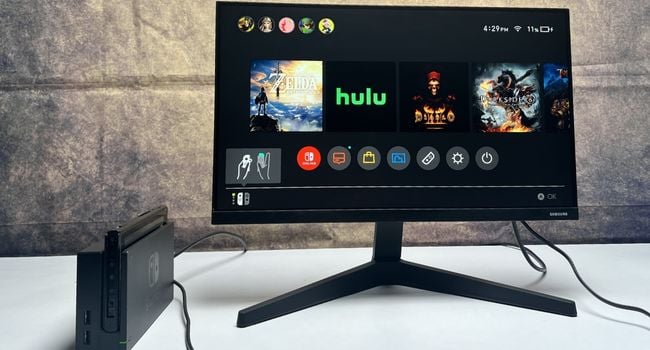
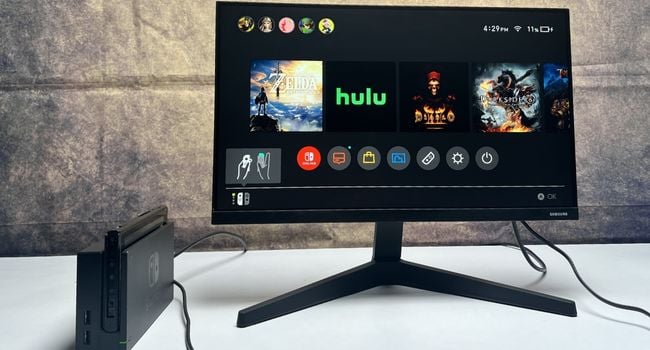
Alternatywy
Istnieje kilka innych konsol do gier, których możesz używać z monitorem. Niektóre popularne alternatywy dla PlayStation i Xbox to Google Stadia, Amazon Luna itp. Popularnymi alternatywami dla Switcha są Sony PlayStation Vita, Nintendo Switch Lite, NVIDIA SHIELD itp.
Użyj monitora jako telewizora
Jeśli myślisz o wymianie telewizora, ale masz już przy sobie wysokiej klasy monitor, nie musisz wydawać dodatkowych pieniędzy. Rzeczywiście, możliwe jest używanie urządzenia wyjściowego zarówno jako zwykłego, jak i inteligentnego telewizora.
Kiedy zamienisz swój monitor w telewizor, uzyskasz wyższą rozdzielczość, mniejsze opóźnienie wejścia, lepszy czas reakcji i wyższą częstotliwość odświeżania. Te specyfikacje sprawiają, że wrażenia są znacznie lepsze niż korzystanie z telewizora.
Obecnie większość ludzi woli dekoder DTH do oglądania kanałów przez Internet dostarczanych przez dostawcę usług internetowych. Z drugiej strony, niektórzy użytkownicy polegają nawet na innych urządzeniach, takich jak Roku, Fire TV Stick, Android TV Box itp. Niezależnie od używanego gadżetu, kroki podłączania ich do monitora komputera są takie same jak w przypadku telewizji.
Jednakże w niektórych częściach świata telewizja kablowa jest nadal powszechna. Jeśli Twój monitor ma dedykowany port koncentryczny, możesz bezpośrednio podłączyć kabel koncentryczny tutaj. Ale jeśli nie, będziesz potrzebować konwertera koncentrycznego na HDMI.
Aby podłączyć zwykły dekoder lub inne urządzenie do przesyłania strumieniowego (Roku, Firestick, Chromecast itp.), musisz wystarczy podłączyć odpowiedni kabel (np. HDMI). Przypomina to podłączanie konsoli do gier lub laptopa, o których mówiliśmy powyżej.
Niektóre nowoczesne pendrive’y wyglądają i działają identycznie jak pendrive. Zamiast wtyczki złącza USB mają złącze HDMI. Aby je podłączyć, wystarczy włożyć je do portu HDMI IN monitora.
Zwykły dekoder telewizji kablowej
Upewnij się, że prawidłowo podłączono zasilacze oba urządzenia (dekoder i monitor) do odpowiednich portów zasilania.
 Uzyskaj obsługiwany kabel wideo (zwykle wszystkie dekodery mają HDMI). Podłącz jeden koniec do monitora, a drugi do dekodera.
Uzyskaj obsługiwany kabel wideo (zwykle wszystkie dekodery mają HDMI). Podłącz jeden koniec do monitora, a drugi do dekodera.
 Następnie nawiąż połączenie z routerem za pomocą kabla Ethernet.
Następnie nawiąż połączenie z routerem za pomocą kabla Ethernet.
 Dodatkowo zalecamy podłączenie zewnętrznego głośnika do dekodera. Na koniec włącz urządzenia i poczekaj, aż pojawi się TV Dashboard. Możesz teraz użyć dedykowanego pilota, aby uzyskać dostęp do swojego ulubionego kanału.
Dodatkowo zalecamy podłączenie zewnętrznego głośnika do dekodera. Na koniec włącz urządzenia i poczekaj, aż pojawi się TV Dashboard. Możesz teraz użyć dedykowanego pilota, aby uzyskać dostęp do swojego ulubionego kanału. 

Android TV Box

 Po pierwsze, podłącz zasilacze zarówno do urządzenia Android Box, jak i do monitora. Rozważ też podłączenie przewodu ethernetowego i głośnika do telewizora z Androidem. Teraz użyj kabla HDMI lub obsługiwanego kabla wyświetlacza, aby połączyć oba urządzenia. Włącz Android TV Box i monitor. Następnie użyj pilota, aby otworzyć żądaną aplikację.
Po pierwsze, podłącz zasilacze zarówno do urządzenia Android Box, jak i do monitora. Rozważ też podłączenie przewodu ethernetowego i głośnika do telewizora z Androidem. Teraz użyj kabla HDMI lub obsługiwanego kabla wyświetlacza, aby połączyć oba urządzenia. Włącz Android TV Box i monitor. Następnie użyj pilota, aby otworzyć żądaną aplikację.
Roku Streaming Stick
Najpierw podłącz kabel Mini USB B do specjalnego portu pendrive’a.
 Rozważ podłączenie drugiego końca do ładowarki. Następnie podłącz go do gniazdka ściennego.
Rozważ podłączenie drugiego końca do ładowarki. Następnie podłącz go do gniazdka ściennego.
Jeśli monitor ma port USB A, możesz go również podłączyć tutaj. Włóż kartę Roku bezpośrednio do portu HDMI IN monitora.
 Za kilka chwil powinien pojawić się ekran Roku potwierdzający pomyślne połączenie.
Za kilka chwil powinien pojawić się ekran Roku potwierdzający pomyślne połączenie.
 Teraz użyj Roku Remote, aby zakończyć konfigurację.
Teraz użyj Roku Remote, aby zakończyć konfigurację.

Uwaga: Poł. Korzystanie z Roku Express i Roku Ultra jest podobne do podłączania dekodera lub urządzenia Android TV Box.
Fire TV Stick
Upewnij się, że zarówno Fire TV Stick, jak i monitor są zasilane. W tym drugim przypadku należy podłączyć Micro USB.
 Następnie włącz monitor. Podłącz Fire TV Stick do portu HDMI IN monitora.
Następnie włącz monitor. Podłącz Fire TV Stick do portu HDMI IN monitora. 

Gdy tylko to zrobisz, powinien pojawić się ekran „fire tv”.
 Użyj pilota Firestick, aby rozpocząć korzystanie z urządzenia do przesyłania strumieniowego.
Użyj pilota Firestick, aby rozpocząć korzystanie z urządzenia do przesyłania strumieniowego.

Google Chromecast
Zasil swojego Chromecasta za pomocą kabla USB-C. Upewnij się też, że monitor pobiera wystarczającą ilość energii z gniazdka ściennego. Następnie włóż wbudowane złącze HDMI do portu HDMI IN monitora.
Upewnij się też, że monitor pobiera wystarczającą ilość energii z gniazdka ściennego. Następnie włóż wbudowane złącze HDMI do portu HDMI IN monitora.
 Włącz monitor, a urządzenie powinno zacząć działać. Możesz przystąpić do dodawania dowolnego urządzenia (laptopa, smartfona itp.) obsługującego technologię Bluetooth.
Włącz monitor, a urządzenie powinno zacząć działać. Możesz przystąpić do dodawania dowolnego urządzenia (laptopa, smartfona itp.) obsługującego technologię Bluetooth.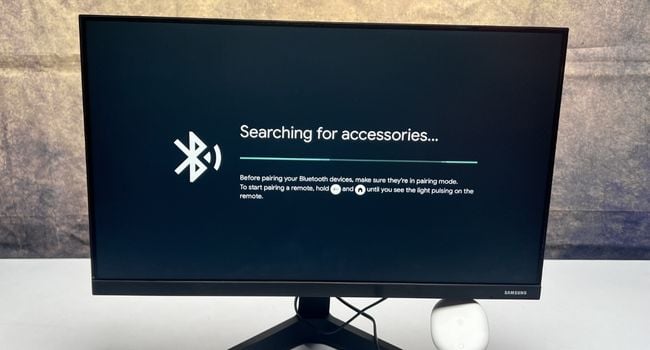
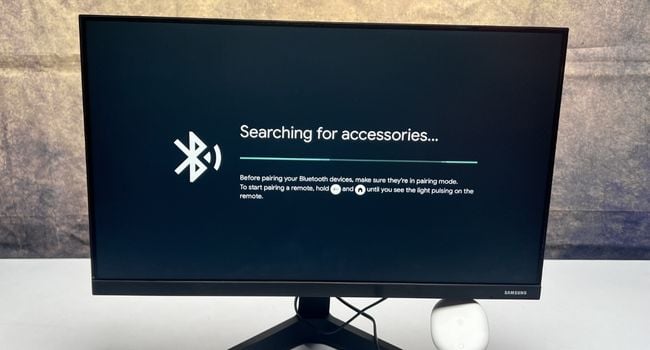 Możesz także dodać swoje konto Google.
Możesz także dodać swoje konto Google.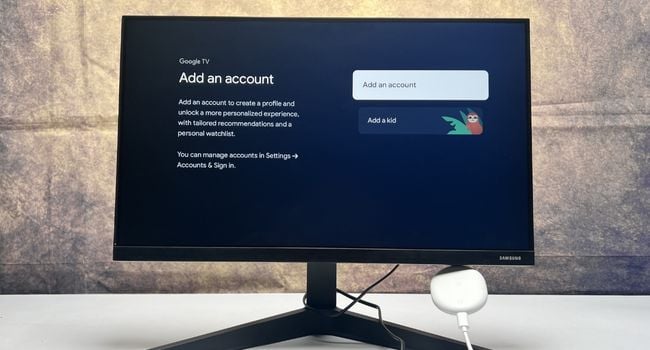
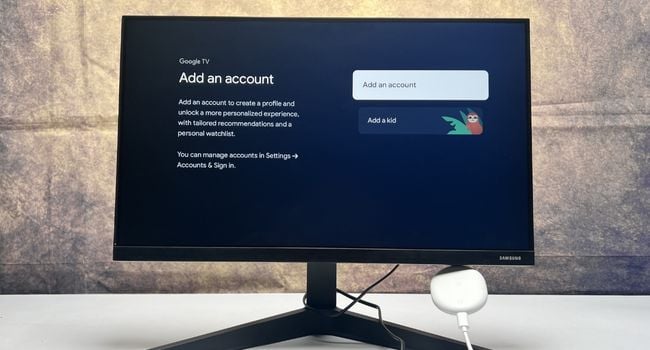
Alternatywy
Oprócz tych wspaniałych urządzeń do przesyłania strumieniowego znajdziesz też inne podobne produkty. Niektóre z nich to klucz sprzętowy Miracast, NVIDIA Shield TV Pro, MECOOL TV Box itp.
Podłącz swój smartfon lub tablet
Nie każdy ma fantazyjne gadżety do pracy. Uważamy jednak, że większość ma smartfona (Android lub iOS) w dzisiejszych czasach. Dzięki odpowiednim przewodom i adapterom możliwe jest podłączenie urządzenia przenośnego do monitora i korzystanie z niego jak z komputera.
Podłączenie smartfona lub tabletu do monitora spowoduje po prostu odzwierciedlenie treści. Nadal musisz polegać na swoim urządzeniu mobilnym, aby zapewnić niezbędne dane wejściowe.
Można jednak również podłączyć urządzenia wejściowe. Jeśli masz klawiaturę i mysz Bluetooth, możesz bezprzewodowo podłączyć je do smartfona/tabletu. Jeśli jednak są przewodowe, będziesz potrzebować wysokiej klasy koncentratora USB (z portami USB-C/Thunderbolt, Micro USB, Lightning i HDMI).
Ponieważ porty ładowania dla Androida i iOS urządzenia są różne, proces nawiązywania połączenia również jest różny. Bez zbędnych ceregieli przejdźmy do każdego z nich w skrócie.
Z telefonem/tabletem z Androidem
Najpierw upewnij się, że Twój smartfon ma USB-C 3.1 lub port wyższej generacji. Jeśli monitor ma również port USB-C 3.1, podłącz kabel USB 3.1 bezpośrednio do obu urządzeń. W przeciwnym razie zdobądź odpowiednią przejściówkę. Na przykład, jeśli Twój smartfon/tablet ma złącze USB-C, a urządzenie wyświetlające obsługuje HDMI, rozważ zakup przejściówki z USB-C na HDMI. Możesz nawet zdecydować się na wysokiej klasy koncentrator USB (z portami HDMI). Podłącz kabel USB-C do portu ładowania telefonu.
 Następnie podłącz kabel HDMI do koncentratora lub adaptera.
Następnie podłącz kabel HDMI do koncentratora lub adaptera.
 Drugi koniec powinien być podłączony do portu HDMI IN monitora. Teraz zawartość Twojego telefonu/tabletu powinna automatycznie wyświetlić się na ekranie.
Drugi koniec powinien być podłączony do portu HDMI IN monitora. Teraz zawartość Twojego telefonu/tabletu powinna automatycznie wyświetlić się na ekranie.

Uwaga: jeśli Twoje urządzenie z Androidem ma port Micro USB, rozważ zakup adaptera Micro USB na HDMI.
Z iPhonem/iPadem
Po zakupie przejściówki Lightning na HDMI lub VGA podłącz kabel Lightning do portu ładowania iPhone’a lub iPada. Następnie podłącz kabel HDMI lub VGA do odpowiedniej przejściówki. Następnie podłącz drugi koniec kabla do portu monitora. To powinno wyświetlić zawartość iPhone’a lub iPada na urządzeniu wyjściowym.
Następnie podłącz kabel HDMI lub VGA do odpowiedniej przejściówki. Następnie podłącz drugi koniec kabla do portu monitora. To powinno wyświetlić zawartość iPhone’a lub iPada na urządzeniu wyjściowym.
Podłącz odtwarzacz DVD

Przy wszystkich ostatnich postępach technologicznych wielu mogłoby pomyśleć, że odtwarzacze DVD stały się przestarzałe. Jednak wielu z nas nadal ma kolekcję starych filmów i do ich uruchomienia zdecydowanie potrzebujesz tego urządzenia.
Kiedy mówimy o odtwarzaczach DVD, najczęściej znajdziesz złącza RCA (jedno z przewodami czerwonym, żółtym i białym). Niemniej jednak niektóre z nich oferują również połączenie HDMI. W takim przypadku wystarczy podłączyć kabel HDMI do obu urządzeń, tak jak zrobiliśmy to z konsolą do gier.
Ponieważ większość płyt DVD, z których korzystaliśmy w naszych czasach, obsługiwała RCA, musisz najpierw sprawdź, czy twój monitor obsługuje to połączenie. Jeśli używasz nowoczesnego monitora, wątpimy, czy możesz je znaleźć. Dlatego najlepiej zaopatrzyć się w konwerter RCA-HDMI i wykonać poniższe czynności, aby używać odtwarzacza DVD na monitorze:
Najpierw podłącz zasilacze do monitora i Odtwarzacz DVD. Podłącz pierwszy koniec czerwonego, białego i żółtego kabla do odpowiednich portów wyjściowych odtwarzacza DVD. Podłącz drugi koniec kabli do portu wejściowego konwertera RCA-HDMI. Następnie podłącz kabel HDMI do portu wyjściowego konwertera. Następnie podłącz drugi koniec kabla HDMI do portu wejściowego monitora. Teraz urządzenie wyświetlające powinno rozpoznać odtwarzacz DVD. Włóż płytę DVD i ciesz się filmem!
Podłącz swój aparat cyfrowy
Jeśli zajmujesz się wideografią, na pewno wiesz, jak ważny jest zewnętrzny monitor dla Twoich aparatów. Ponieważ wbudowany ekran jest mały, cała załoga może nie widzieć tego, co próbujesz sfotografować. Ale po dodaniu zewnętrznego monitora do aparatu cyfrowego znasz dokładne szczegóły swoich ujęć, a to może nawet poprawić Twoje umiejętności reżyserskie.
Podłączenie aparatu cyfrowego do monitora nie jest żmudnym zadaniem. Kroki są identyczne jak w przypadku podłączania innych urządzeń. Ponieważ jednak większość lustrzanek cyfrowych ma port mini HDMI, musisz najpierw zaopatrzyć się w przejściówkę Micro-HDMI-HDMI.
Podłącz kabel Micro-HDMI do portu Micro-HDMI OUT w lustrzance cyfrowej
silny>.
 Następnie podłącz drugi koniec kabla do portu wejściowego adaptera. Następnie podłącz kabel HDMI do portu wyjściowego przejściówki MicroHDMI-HDMI. Weź drugi koniec kabla i włóż go do portu wejściowego HDMI monitora.
Następnie podłącz drugi koniec kabla do portu wejściowego adaptera. Następnie podłącz kabel HDMI do portu wyjściowego przejściówki MicroHDMI-HDMI. Weź drugi koniec kabla i włóż go do portu wejściowego HDMI monitora. 
 Teraz włącz aparat i upewnij się, że że monitor jest włączony. Powinieneś automatycznie zobaczyć zawartość na ekranie.
Teraz włącz aparat i upewnij się, że że monitor jest włączony. Powinieneś automatycznie zobaczyć zawartość na ekranie.
 Na koniec rozpocznij nagrywanie i ciesz się występem na żywo na swoim monitorze.
Na koniec rozpocznij nagrywanie i ciesz się występem na żywo na swoim monitorze.
Użyj komputera jednopłytowego
Jeśli nie masz komputera, nie ma problemu. Komputery jednopłytowe lub często określane skrótem mini PC integrują wszystkie komponenty wymagane do uruchomienia normalnego komputera. Na przykład Raspberry Pi składa się z układu System-on-Chip (SoC), portów wideo, portu kamery, portu Ethernet, pamięci RAM, Bluetootha, Wi-Fi i innych.
Wykorzystanie takiego urządzenia pozwala odkrywasz funkcje zarówno urządzeń do przesyłania strumieniowego, jak i konsol do gier. Dlatego jeśli jesteś gotów wydać dodatkowe pieniądze, komputer jednopłytkowy powinien być idealnym wyborem. W tej sekcji skupimy się wyłącznie na Raspberry Pi i Intel NUC.
Raspberry Pi

 Zanim zaczniesz, sformatuj kartę mini-SD o pojemności co najmniej 8 GB i przenieś wszystkie pliki instalacyjne NOOBS tutaj. Możesz przejść do tego linku, aby pobrać folder ZIP. Teraz włóż kartę mini-SD do gniazda Raspberry Pi. Najnowszy Raspberry Pi 4 wykorzystuje USB-C do zasilania. Jeśli masz ten sam model, podłącz do urządzenia kabel USB-C. Następnie podłącz klawiaturę i mysz do odpowiednich portów. Teraz podłącz kabel micro HDMI do portu wyjściowego Raspberry Pi. Następnie włóż końcówkę HDMI adaptera do portu wejściowego monitora. Upewnij się, że urządzenie wyświetlające jest włączone i powinno rozpocząć proces instalacji. Dokończ konfigurację i zacznij korzystać z minikomputera.
Zanim zaczniesz, sformatuj kartę mini-SD o pojemności co najmniej 8 GB i przenieś wszystkie pliki instalacyjne NOOBS tutaj. Możesz przejść do tego linku, aby pobrać folder ZIP. Teraz włóż kartę mini-SD do gniazda Raspberry Pi. Najnowszy Raspberry Pi 4 wykorzystuje USB-C do zasilania. Jeśli masz ten sam model, podłącz do urządzenia kabel USB-C. Następnie podłącz klawiaturę i mysz do odpowiednich portów. Teraz podłącz kabel micro HDMI do portu wyjściowego Raspberry Pi. Następnie włóż końcówkę HDMI adaptera do portu wejściowego monitora. Upewnij się, że urządzenie wyświetlające jest włączone i powinno rozpocząć proces instalacji. Dokończ konfigurację i zacznij korzystać z minikomputera.
Następna jednostka obliczeniowa (Intel NUC)
Najpierw użyj śrubokręta, aby odkręcić śruby i zdejmij tylny panel NUC. Włóż zgodną pamięć RAM i dyski SSD do odpowiedniego miejsca na płycie głównej zgodnie z instrukcją obsługi. Gdy to zrobisz, zamknij obudowę i ponownie dokręć śruby. Podłącz odpowiednie zasilacze zarówno do NUC, jak i monitora komputera.
 Teraz podłącz NUC do monitora za pomocą kabla HDMI.
Teraz podłącz NUC do monitora za pomocą kabla HDMI.
 Ponadto podłącz inne urządzenia peryferyjne (mysz i klawiatura). Następnie włóż bootowalny dysk flash i uruchom minikomputer.
Ponadto podłącz inne urządzenia peryferyjne (mysz i klawiatura). Następnie włóż bootowalny dysk flash i uruchom minikomputer.
 Dokończ instalację systemu Windows, a konfiguracja minikomputera jest już gotowa!
Dokończ instalację systemu Windows, a konfiguracja minikomputera jest już gotowa!
Ale jeśli już skonfigurowałeś system Windows w Intel NUC, zostanie bezpośrednio uruchomiony w systemie Windows, jak pokazano poniżej.

Additional Tip: You can even mount the NUC at the back of your monitor with the help of a VESA adapter.
Alternative Mini PCs
Apart from Raspberry Pi and Intel NUC, you may even opt for some other products, like AMD Ryzen Embedded SBC, NanoPi, ASUS Tinker Board, Beelink MiniPC, etc. The connection should be similar to the ones we mentioned above. But if you want to learn in-depth, you may refer to the respective user manual or YouTube videos.
